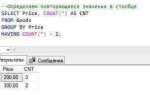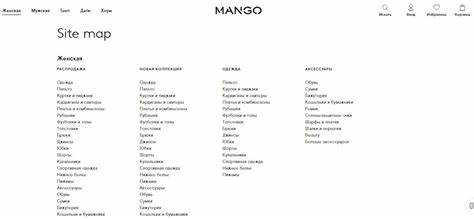
Для внедрения карты на сайт с использованием HTML существует несколько подходов, среди которых один из самых популярных – использование Google Maps API. Этот метод позволяет интегрировать динамическую карту, которая будет реагировать на действия пользователя, такие как масштабирование, перемещение и добавление маркеров.
Первым шагом в создании карты является подключение необходимого скрипта API. Для этого нужно зарегистрироваться в Google Cloud Platform, получить API-ключ и добавить его в код страницы. Пример подключения Google Maps API выглядит следующим образом:
<script src="https://maps.googleapis.com/maps/api/js?key=ВАШ_API_КЛЮЧ"></script>После этого можно создать элемент <div>, в котором будет отображаться карта. Для этого нужно указать размеры блока и идентификатор элемента, например:
<div id="map" style="height: 500px; width: 100%;"></div>Далее, с помощью JavaScript создается сама карта. Важно правильно задать координаты центра и уровень масштабирования. Пример кода для отображения карты:
function initMap() {
var center = { lat: 55.7558, lng: 37.6173 }; // Координаты центра (Москва)
var map = new google.maps.Map(document.getElementById('map'), {
zoom: 10,
center: center
});
}
window.onload = initMap;Для улучшения взаимодействия с картой можно добавлять маркеры, которые будут указывать на конкретные места. Например, добавление маркера на карте можно выполнить следующим образом:
var marker = new google.maps.Marker({
position: { lat: 55.7558, lng: 37.6173 },
map: map,
title: 'Москва'
});Если вам нужно реализовать карту с открытым исходным кодом, можно использовать такие решения, как OpenStreetMap. Для интеграции карт с этого сервиса потребуется подключить соответствующие библиотеки, например, Leaflet. Этот инструмент поддерживает множество функций, таких как добавление маркеров, слоев и маршрутов, что позволяет создавать более сложные и кастомизированные решения.
Важное замечание: создание карты на сайте может повлиять на производительность страницы. Поэтому важно оптимизировать код и минимизировать количество подключаемых внешних ресурсов, чтобы обеспечить быстрое время загрузки страницы.
Добавление карты с помощью тега <iframe> в HTML
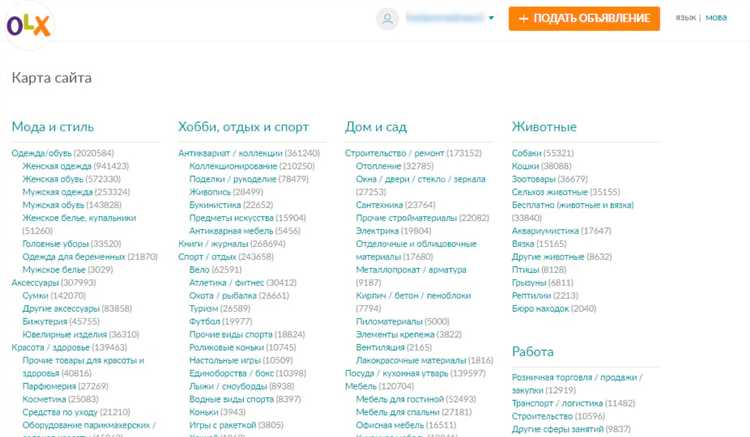
Теперь вставьте этот код в нужное место вашего HTML-документа. Важными параметрами являются:
- src – ссылка на карту, которую вы хотите отобразить.
- width и height – размеры области карты на странице.
- style – добавление стилей, например, границы.
- allowfullscreen – разрешение на полноэкранный режим карты.
- loading – настройка задержки загрузки (например, lazy для отложенной загрузки).
Использование <iframe> удобно и быстро, но важно учитывать, что карта может не отображаться корректно в старых браузерах или ограниченных средах. Также стоит следить за размером карты, чтобы она хорошо вписывалась в макет страницы.
Для кастомизации карты, например, изменения масштаба или добавления маркеров, лучше использовать API карт, такие как Google Maps Embed API, который предоставляет дополнительные возможности настройки.
Интеграция карты Google Maps на сайт
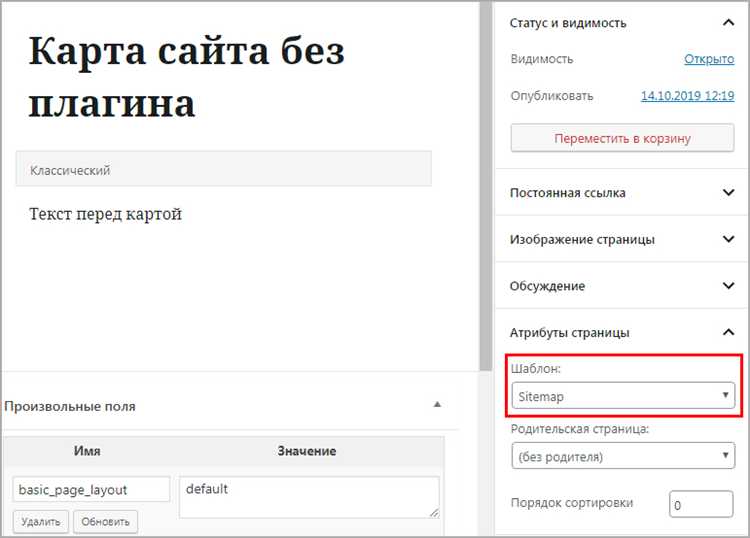
Для интеграции карты Google Maps на сайт необходимо использовать Google Maps Embed API. Это позволяет встраивать карту непосредственно в страницу без необходимости в сложных настройках и программировании.
Для начала получите ключ API через Google Cloud Console. Создайте проект, включите API Google Maps и получите уникальный ключ. Этот ключ будет необходим для работы карты.
Далее добавьте следующий HTML код в ваше веб-приложение:
Замените ВАШ_КЛЮЧ_API на полученный ключ и укажите параметр q с нужным адресом или координатами. Например, для отображения Москвы:
Если необходимо указать точные координаты, можно использовать формат lat,lng в параметре q:
Для улучшения мобильного отображения карты укажите атрибуты width и height в процентах или используйте CSS для адаптивного дизайна. Важно, чтобы карта загружалась быстро, поэтому используйте атрибут loading=»lazy» для отложенной загрузки.
При необходимости добавления дополнительных маркеров или взаимодействий с картой, рассмотрите использование Google Maps JavaScript API, который предоставляет более гибкие возможности для работы с картой, включая добавление меток, событий и настроек отображения.
Использование OpenStreetMap для создания карты
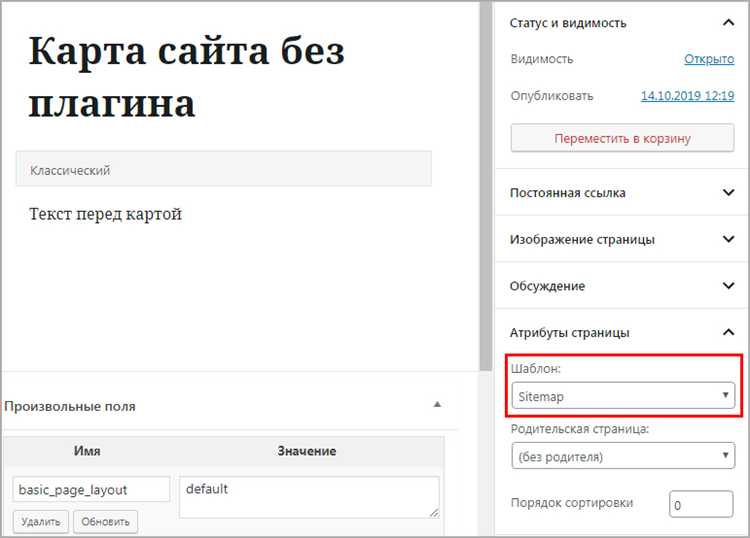
Основное преимущество OSM – это бесплатный доступ к данным картографирования, которые можно использовать в любых проектах, без ограничений на коммерческое использование. Для интеграции карты на сайт нужно выполнить несколько шагов.
Шаг 1: Подключение библиотеки. Для начала нужно подключить Leaflet (или аналогичную) через CDN. Вставьте в head вашего HTML-файла следующие строки:
Шаг 2: Создание элемента для карты. Для отображения карты необходимо добавить блок с идентификатором, в который будет загружена карта. Например:
Шаг 3: Инициализация карты. С помощью JavaScript создайте объект карты и установите начальные параметры, такие как центр и масштаб:
Таким образом, карта будет загружена с данными OpenStreetMap и отображена на вашем сайте. Вы можете изменять координаты, масштаб, а также добавлять маркеры и другие элементы интерфейса.
Шаг 4: Добавление маркеров. Чтобы добавить маркеры на карту, используйте метод L.marker(), который позволяет указать координаты и добавить всплывающее окно:
Шаг 5: Дополнительные функции. Для улучшения взаимодействия можно добавить слои карты, событийные обработчики (например, для кликов), а также другие элементы, такие как полилинии и полигоны.
OSM предоставляет огромные возможности для работы с картами, и использование OpenStreetMap на сайте не только эффективно, но и выгодно с точки зрения лицензирования и стоимости. Важно помнить, что данные OpenStreetMap обновляются сообщниками по всему миру, что делает карты точными и актуальными.
Настройка размеров карты и её адаптивность
Для настройки размеров карты на сайте важно учитывать несколько аспектов, чтобы она корректно отображалась на разных устройствах и экранах. Основные параметры, которые следует настроить, включают фиксированные размеры и использование адаптивных единиц.
Первым шагом является определение размеров карты. Для этого можно задать параметры через атрибуты width и height, как в следующем примере:
Эти значения указывают на фиксированную ширину и высоту карты в пикселях. Однако для мобильных устройств и различных разрешений экрана важно использовать адаптивные единицы.
Для адаптации карты под различные устройства лучше всего использовать CSS-свойство width: 100%, которое позволяет элементу изменять размеры в зависимости от ширины родительского контейнера. Важно помнить, что для этого контейнер должен иметь заданную ширину. Пример:
В данном случае ширина карты будет занимать 100% от ширины контейнера, что обеспечит её адаптивность.
Для высоты карты можно использовать относительные единицы, например, vh (viewport height). Это позволит настроить карту так, чтобы её высота зависела от высоты окна браузера, что полезно для вертикальных карт:
Таким образом, высота карты будет составлять 60% от высоты экрана.
В случае использования сторонних картографических сервисов, таких как Google Maps, также есть возможность настроить адаптивные размеры с помощью JavaScript. Например, можно использовать событие window.onresize, чтобы изменять размеры карты при изменении размера окна:
window.onresize = function() {
var width = window.innerWidth;
var height = window.innerHeight;
document.getElementById('map').style.width = width + 'px';
document.getElementById('map').style.height = height + 'px';
};
С помощью таких методов можно создать карту, которая будет корректно отображаться на любых устройствах и экранах, независимо от их размеров.
Рекомендации:
- Используйте относительные единицы, такие как
%иvh, для адаптации размеров карты. - Убедитесь, что родительский контейнер имеет корректные размеры для адаптивности карты.
- Используйте JavaScript для динамического изменения размеров карты в зависимости от размера окна.
- Для мобильных устройств важно настроить карту так, чтобы она не выходила за пределы экрана.
Как добавить маркеры и пользовательские метки на карту
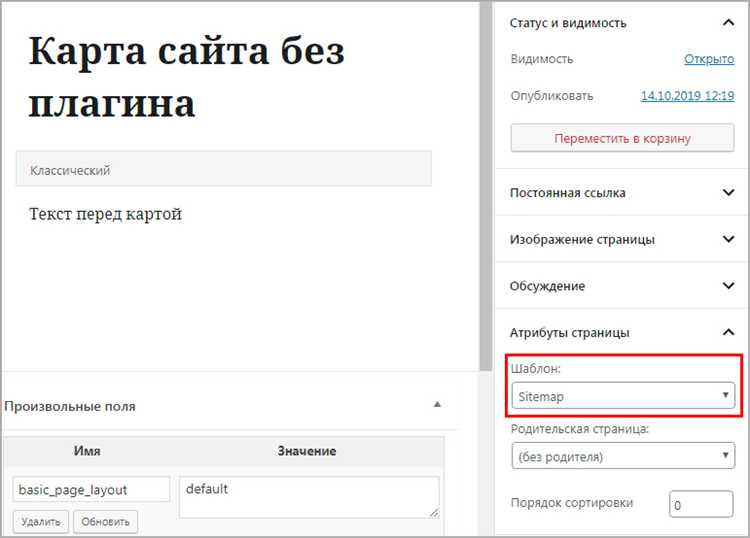
Добавление маркеров и пользовательских меток на карту – важный элемент при работе с картографическими сервисами. Используя API карт, таких как Google Maps или OpenStreetMap, можно легко интегрировать метки, которые помогут пользователям ориентироваться на карте. Рассмотрим, как это сделать на примере Google Maps API.
Чтобы добавить маркер на карту, нужно использовать функцию google.maps.Marker, указав его местоположение с помощью координат широты и долготы. Вот пример кода:
var marker = new google.maps.Marker({
position: {lat: 55.7558, lng: 37.6173},
map: map,
title: 'Москва'
});
В этом примере создается маркер в центре Москвы. Параметр title добавляет всплывающее окно с текстом при наведении на маркер.
Для создания пользовательских меток можно задать индивидуальные изображения или иконки. Используйте параметр icon в объекте маркера:
var marker = new google.maps.Marker({
position: {lat: 55.7558, lng: 37.6173},
map: map,
icon: 'path/to/custom-icon.png',
title: 'Пользовательская метка'
});
Вы можете использовать любую картинку в формате PNG или SVG для кастомизации метки. Важно убедиться, что размер иконки подходит для карты, чтобы она не была слишком большой или маленькой.
Добавление нескольких маркеров также не вызывает трудностей. Можно создавать массив маркеров и добавить их на карту в цикле:
var locations = [
{lat: 55.7558, lng: 37.6173, title: 'Москва'},
{lat: 59.9343, lng: 30.3351, title: 'Санкт-Петербург'}
];
locations.forEach(function(location) {
var marker = new google.maps.Marker({
position: {lat: location.lat, lng: location.lng},
map: map,
title: location.title
});
});
Такой подход позволяет эффективно управлять множеством маркеров, например, для отображения ряда городов или точек интереса.
Кроме того, можно добавить обработчики событий для маркеров. Например, чтобы при клике на маркер показывалось информационное окно, используйте следующий код:
var infowindow = new google.maps.InfoWindow({
content: 'Информация о точке'
});
marker.addListener('click', function() {
infowindow.open(map, marker);
});
Таким образом, можно не только добавить маркеры, но и интерактивно работать с картой, показывая дополнительную информацию для каждого маркера.
Встраивание карты с дополнительными функциями через JavaScript

Первым шагом будет подключение библиотеки Leaflet. Для этого можно добавить в HTML-документ ссылку на ее CDN:
<link rel="stylesheet" href="https://unpkg.com/leaflet/dist/leaflet.css" /><script src="https://unpkg.com/leaflet/dist/leaflet.js"></script>После подключения библиотеки можно приступать к созданию карты. Для этого нужно создать элемент в HTML, где будет отображаться карта:
<div id="map" style="height: 500px;"></div>Теперь на JavaScript инициализируем карту:
var map = L.map('map').setView([55.7558, 37.6173], 13);Этот код создаст карту с центральной точкой в Москве и уровнем масштабирования 13.
Для отображения самой карты используем TileLayer, который загружает плитки карт. Например, можно подключить карты от OpenStreetMap:
L.tileLayer('https://{s}.tile.openstreetmap.org/{z}/{x}/{y}.png', {
attribution: '© OpenStreetMap contributors'
}).addTo(map);Далее добавим маркер, который будет отображаться на карте:
var marker = L.marker([55.7558, 37.6173]).addTo(map);
marker.bindPopup("Москва").openPopup();Этот код создаст маркер в точке Москвы и откроет всплывающее окно с текстом «Москва».
Для добавления взаимодействий, таких как событие клика по карте, используйте обработчики событий:
map.on('click', function(e) {
alert("Вы кликнули на координаты: " + e.latlng);
});Это событие покажет координаты точки, на которую кликнул пользователь.
Чтобы добавить несколько маркеров, можно использовать массив данных с координатами и для каждого элемента создать маркер:
var locations = [
{lat: 55.7558, lng: 37.6173, name: 'Москва'},
{lat: 59.9343, lng: 30.3351, name: 'Санкт-Петербург'}
];
locations.forEach(function(location) {
L.marker([location.lat, location.lng])
.addTo(map)
.bindPopup(location.name);
});Для улучшения пользовательского опыта, можно добавить элементы управления, такие как кнопки для изменения масштаба карты или переключение слоев. Например, для добавления кнопок зума:
L.control.zoom().addTo(map);Если требуется добавить маршруты или рисовать полигоны, можно использовать дополнительные плагины для Leaflet, такие как Leaflet Routing Machine для построения маршрутов или Leaflet.draw для рисования на карте. Эти плагины могут быть подключены через CDN, как и сама библиотека.
Пример подключения плагина для рисования:
<link rel="stylesheet" href="https://unpkg.com/leaflet-draw/dist/leaflet.draw.css" /><script src="https://unpkg.com/leaflet-draw/dist/leaflet.draw.js"></script>Используя Leaflet, можно создать карту с гибкими возможностями взаимодействия и удобным интерфейсом для пользователей. Важно учитывать, что для сложных проектов можно комбинировать карту с другими JavaScript-библиотеками и фреймворками для достижения наилучших результатов.
Вопрос-ответ:
Как добавить карту на сайт с помощью HTML?
Чтобы добавить карту на сайт, можно использовать HTML и подключение сторонних картографических сервисов, таких как Google Maps или OpenStreetMap. Для этого нужно встраивать код iframe или использовать JavaScript-библиотеки. Например, для Google Maps достаточно получить код вставки через сам сервис и вставить его в HTML-разметку страницы. Для OpenStreetMap можно использовать такие библиотеки, как Leaflet, которые позволяют интегрировать карту с нужными функциями, такими как зум или маркеры.
Какие особенности использования карт на сайте с помощью HTML?
Когда вы добавляете карту на сайт с помощью HTML, важно учитывать несколько аспектов. Во-первых, карта должна быть адаптирована для мобильных устройств, так как многие пользователи будут просматривать ваш сайт с телефонов. Использование карты через iframe — это простой способ внедрить её, но если вам нужно больше настроек или взаимодействий, можно использовать JavaScript-библиотеки, такие как Leaflet или Google Maps API. Такие библиотеки позволяют добавлять маркеры, кастомизировать внешний вид карты и интегрировать другие функции, такие как поиск адресов или вычисление маршрутов. Также важно проверять, не перегружает ли карта сайт, ведь большие объёмы данных могут замедлить загрузку страницы.